
PCが突然しゃべり出して驚く事がありました。
切っ掛けはSkypeで改行する時にCtrlキーを押しながらEnterキーを押したと思ったら…。
どうやら改行の時にWindowsキーも押してしまったようで「Ctrlキー+Windowsキー+Enterキー」になってしまったようです。
これはWindows10のナレーター起動ショートカットで、このせいでPCが突然しゃべり出したわけです。
Windows10のナレーターのON/OFFショートカット
Windows10のナレーターのショートカットは「Ctrlキー+Windowsキー+Enterキー」です。
キーボードのCtrlキーを押しながらWindowsキーも押しつつEnterキーを押すと起動します。
ナレーターを停止するショートカットも「Ctrlキー+Windowsキー+Enterキー」です。
ナレーターが起動中に押すと停止になります。
Windows10のナレーターのショートカット自体を停止する方法
誤入力でナレーターが出るのが嫌な方向けにナレーターのショートカット自体を停止する方法です。
![]()
Windows10のナレーターは起動すると「ナレーターの設定」というアプリケーションも起動され、タスクバーにアイコンも表示されます。
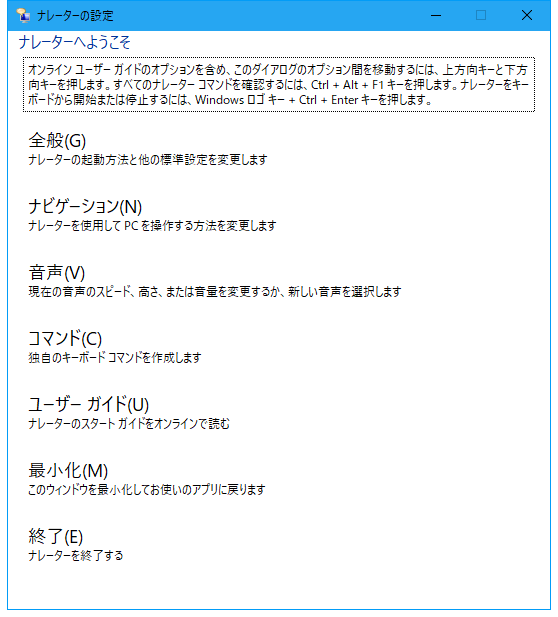
このアイコンを左クリックする等してアクティブにして「全般」を選択します。
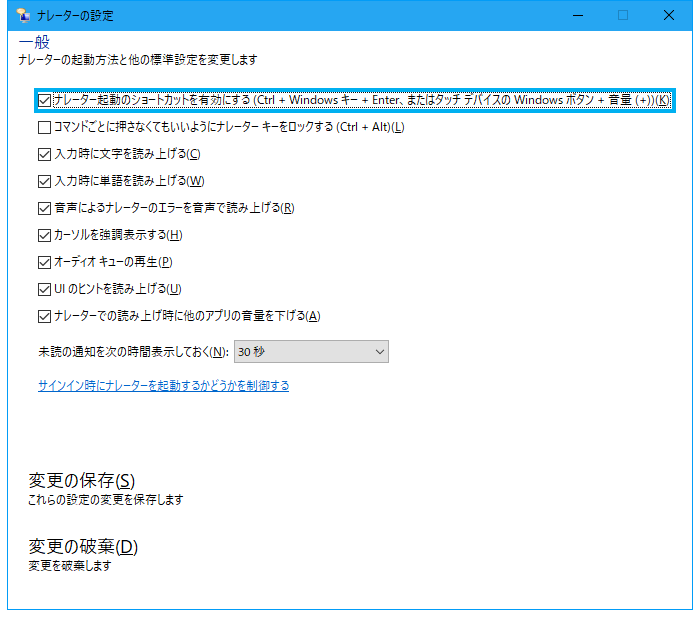
「ナレーター起動のショートカットを有効にする(Ctrl+Windowsキー+Enter、またはタッチデバイスのWindowsボタン+音量(+))(K)」のチェックボックスをOFFにします。
そして「変更の保存」を押します。
これでナレーターのショートカットが停止され、以降「Ctrlキー+Windowsキー+Enterキー」を押してもナレーターは起動しなくなります。